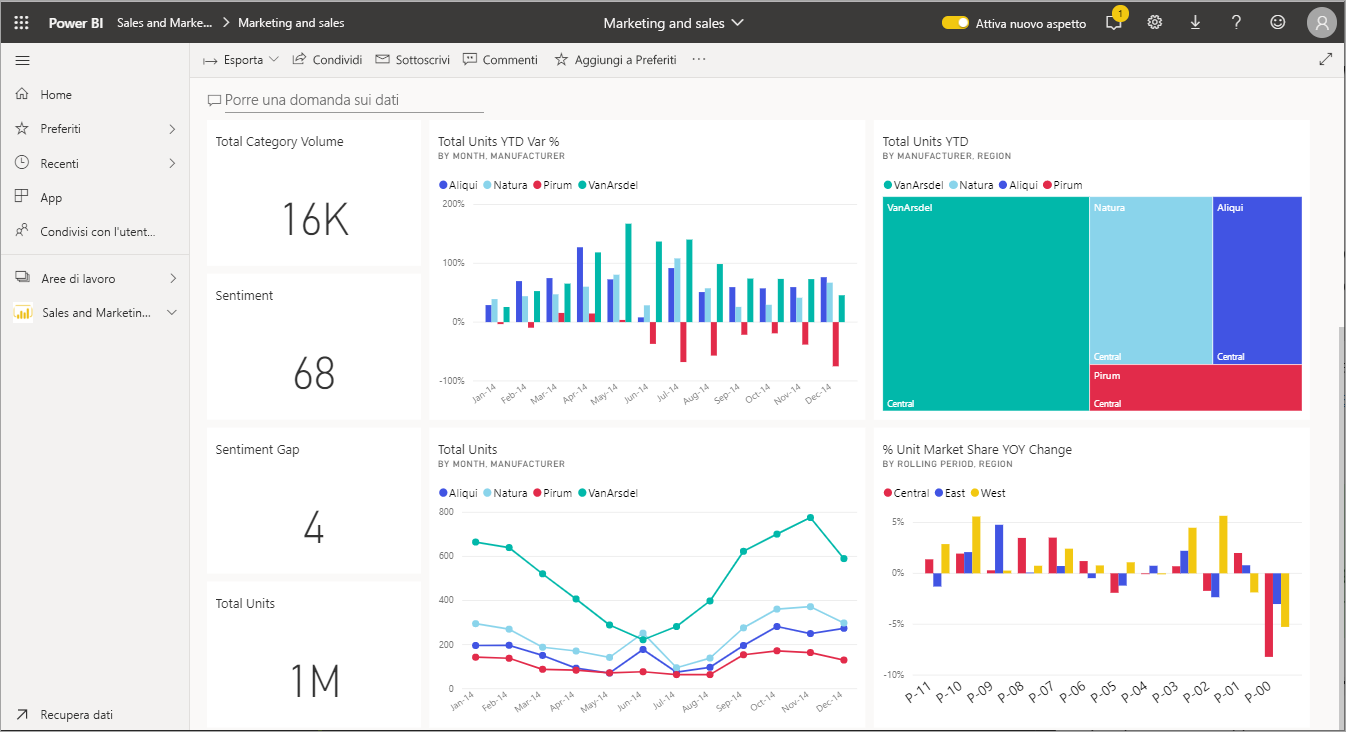Interagire con gli oggetti visivi in report, dashboard e app
SI APPLICA A: Servizio Power BI per utenti aziendali
Servizio Power BI per progettisti e sviluppatori
Power BI Desktop
Richiede una licenza Pro o Premium
Al massimo, una visualizzazione (o oggetto visivo) è un grafico creato dai progettisti di Power BI che usano i dati nei report e nei modelli semantici.
È possibile trovare oggetti visivi nei dashboard e nei report ed è possibile crearli immediatamente usando Q&A di Power BI. Quando una finestra di progettazione crea un oggetto visivo in un report, può aggiungerlo a un dashboard. Per altre informazioni, vedere Riquadri del dashboard in Power BI. L'esempio seguente mostra un dashboard con otto riquadri.
Suggerimento
È consigliabile leggere l'argomento di panoramica concetti di base per l'utente aziendale del servizio Power BI prima di leggere questo contenuto più dettagliato.
Cosa si può fare con gli oggetti visivi
I progettisti di report e dashboard creano e condividono oggetti visivi con i colleghi. La finestra di progettazione assegna autorizzazioni diverse ai colleghi, a seconda del modo in cui ogni collega usa il report o il dashboard. Ad esempio, la finestra di progettazione può assegnare a uno sviluppatore autorizzazioni diverse rispetto a un utente aziendale.
La tabella seguente elenca le attività più comuni per un utente aziendale con collegamenti a istruzioni dettagliate. Per gli utenti aziendali sono disponibili molte opzioni per interagire con gli oggetti visivi in modo da ottenere informazioni dettagliate e prendere decisioni aziendali basate sui dati.
L'amministratore o la finestra di progettazione può disabilitare la possibilità di visualizzare o usare queste funzionalità. Alcune di queste funzionalità possono essere usate solo per oggetti visivi specifici. In caso di domande, rivolgersi all'amministratore o al proprietario del report o del dashboard. Per trovare il proprietario, selezionare il menu a discesa del dashboard o del report.
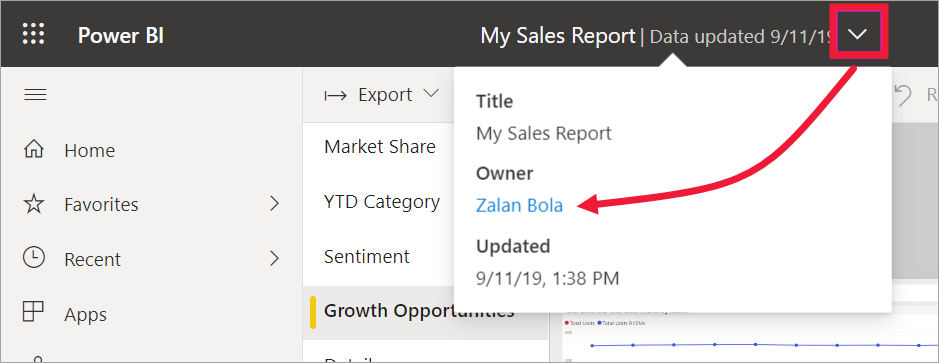
Importante
Domande e risposte è lo strumento di ricerca in linguaggio naturale di Power BI. Si digita una domanda usando il linguaggio naturale e lo strumento Domande e risposte offre risposte sotto forma di un oggetto visivo. Q&A consente agli utenti aziendali di creare immediatamente oggetti visivi personalizzati. Tuttavia, non è possibile salvare gli oggetti visivi creati con domande e risposte. Se però si vogliono ricavare informazioni specifiche dai dati e il progettista non ha incluso tali informazioni in un report o in un dashboard, lo strumento Domande e risposte è una valida opzione. Per altre informazioni, vedere Domande e risposte per gli utenti aziendali di Power BI.